Kako ukloniti Zeta igre s računala: upute i preporuke korak po korak
Na internetu možete pronaći različite raznovrsne, zanimljive i korisne aplikacije. Neki od njih su instalirani na računalo bez znanja korisnika. U ovom slučaju ljudi se više vole riješiti dosadnih programa. Jedan od inicijaliziranih programa je Zeta Games. Kako ga ukloniti s računala? Kakva je to primjena? Je li opasno za operacijski sustav?
sadržaj
opis
Zeta Games je program koji je preglednik s novostima. Ovdje korisnik može vidjeti vijesti o igrama, kao i preuzeti određene igračke na mrežni način. Ukupno u prilogu 3 kartice, omogućujući korištenje mogućnosti preglednika.
Samo mnogi ljudi misle o tome kako ukloniti Zeta Igre. Uostalom, ovaj softver je zlonamjerna datoteka. Ona prodire u računalo bez znanja korisnika. Često se instalira s Amigo.
Aplikacija
Ali zašto se riješiti aplikacije za podatke? Kako funkcionira Zeta Igre?
Za računalo, ovaj je program opasan jer:
- učitava procesor računala;
- ne radi s preglednicima;
- slabi zaštitu operativnog sustava;
- može ukrasti korisničke podatke;
- mijenja postavke računala.
Kao što je rečeno, „Zeta Geyms” može se usporediti s preglednikom „Amigo”, koji je instaliran na računalu bez znanja korisnika. Obično je to moguće kada pokrenete ili preuzmete određeni softver. Ali kako mogu deinstalirati Zeta igre?
procesi
Najprije morate pogledati "Upravitelj zadataka". Iz ovog koraka počinje borba s primjenom koja se proučava.
Kako ukloniti Zeta igre? Ovaj je program propisan u računalnim procesima. Iako odgovarajuće operacije nisu dovršene, neće biti moguće potpuno riješiti dosadne aplikacije.
Stoga korisnik mora učiniti sljedeće:
- Pritisnite Ctrl + Alt + Del na tipkovnici.
- U prikazanom prozoru odaberite redak "Upravitelj zadacima".
- Otvorite karticu "Procesi".
- Pažljivo proučite popis koji se pojavio. Pronađite sve operacije koje imaju reference na "Zeta Games".
- Odabir svake odgovarajuće linije kursorom i klikom na desnu tipku miša odaberite "Otvori mjesto pohrane", a zatim dovršite operacije. Da biste to učinili, kliknite "Završni postupak".
- Slažem se s upozorenjem. Reći će da računalo može početi kvariti. Ovo je normalno.
Nakon brisanja svih procesa s Zeta Igre, možete zatvoriti dispečera. Kao što je već spomenuto, ova je operacija tek početak borbe s primjenom. Što dalje?
Uobičajena deinstalacija
Kako deinstalirati Zeta igre? Sljedeći korak je brisanje aplikacije istog naziva. Operacija će postati moguća tek nakon što korisnik dovrši sve procese koje je stvorio softver. U suprotnom, kada pokušavate deinstalirati, osoba će vidjeti poruku koja kaže da postupak nije uspio.
Za uklanjanje samog preglednika iz "Zeta Game" potrebno je:
- Otvorite izbornik Start.
- U desnom dijelu popisa koji se pojavi kliknite na "Upravljačka ploča".
- Odaberite "Ukloni programe".
- Na popisu pronađite Zeta Games. Obično u programu instaliranih programa možete pronaći Zeta Igre i "Vijesti - Zeta Igre".
- Odaberite odgovarajuće retke jednu po jednu.
- Odaberite naredbu "Izbriši".
- Slijedite upute instalacije za deinstaliranje, dovršite procese.
Ali to nije sve. Čini se da je sve spremno, možete se radovati. Ali ako ponovno pokrenete računalo u ovoj fazi, korisnik će ponovno vidjeti "Zeta igre".
mape
Dakle, datoteke ove aplikacije još uvijek su na računalu. Kako izbrisati mapu Zeta Igre? Nakon što se korisnik riješi gore navedenih alata, možete očistiti operacijski sustav preostalih datoteka.
Bit će potrebno:
- Idite na mapu otvorenu kroz "Upravitelj zadataka".
- Odaberite datoteke koje se nalaze u njemu.
- Kliknite na Del.
- Ispraznite PC za smeće.
Ako želite, također možete izbrisati mapu Zeta Games na isti način. Da ne očistite koš za smeće, preporuča se neopozivo čišćenje od nepotrebnih datoteka. Da biste to učinili, morate odabrati preostale dokumente iz "Zeta Geyms" i pritisnite Shift + Del.
Autostart - novi problemi
Kako ukloniti Zeta igre na "Windows 7", a ne samo? Nadalje, preporučuje se provjeriti automatsko pokretanje sustava u operacijskom sustavu. Često se ovaj softver propisuje ovdje, ne dajući konačno riješiti svoje dokumente. Nakon ponovnog pokretanja računala, korisnik će opet i ponovo susresti "Zeta".
Ako govorimo o sustavu Windows 8, jednostavno pronaći "Autostart". Odgovarajuća kartica može se vidjeti u "Upravitelju zadataka". Za "Windows 7" bolje je koristiti niz za pretraživanje u izborniku "Start".
Nakon odlaska na željenu uslugu trebat će vam:
- Pritisnite Ctrl + F.
- Upišite Zeta igre u polje za prikaz.
- Traži dokumente.
- Izbrišite sve rezultate prikazane na zaslonu.
Ako nema datoteka, možete nastaviti na sljedeći korak.
Očistite registar
Kako ukloniti Zeta Games s vašeg računala? Proces je gotovo potpuni. Ostaje samo nekoliko jednostavnih koraka.
Nakon što su sve gore navedene operacije završene, morate početi čišćenje registra računala. Da biste to učinili, poželjno je upotrijebiti dodatni softver. Na primjer, Ccleaner ili AdwCleaner. Najčešće se daje prednost prvoj aplikaciji.
Kako ukloniti Zeta Games s vašeg računala? Bit će potrebno:
- Instalirajte program za čišćenje registra.
- Pokrenite odgovarajući softver. Razmotrimo sljedeće radnje na primjeru Ccleanera.
- U desnom dijelu pojavljenog prozora kliknite jednom na gumb "Analiza".
- Pričekajte da skeniranje završi.
- Kliknite na novu kontrolu. Zove se "čišćenje".
- Nakon što završite s radom, zatvorite program.
Manual PC registar također se može očistiti. Ali to se ne preporučuje.
Ukupni pomak
Skoro smo shvatili kako ukloniti Zeta igre. Možete nastaviti do završne faze. To će zahtijevati:
- Pronađite mapu Temp na računalu (to je na pogonu C) i očistite njezin sadržaj.
- Desnom tipkom miša kliknite na ikonu preglednika, odaberite gdje su „Properties” i „objekt” očistiti sve što je napisano nakon izvršne isprave.
Gotovo! Od sada je jasno kako se jednom i zauvijek može riješiti igre Zeta. Kako se ne bi ponovno pokrenuti u njemu, trebate pažljivo gledati licenčni ugovor različitih programa, a ne za preuzimanje softvera iz nepouzdanih ili sumnjivih izvora. U svakom slučaju, Zeta Games nije preopasna korisnost. Ako znate kako da biste dobili osloboditi od njega, onda ništa brinuti! Čak i novi korisnik računala može ostvariti zadatak.
 Kako mogu potpuno ukloniti Amigo s računala?
Kako mogu potpuno ukloniti Amigo s računala? Moj preglednik: kako to maknuti s računala u potpunosti, upute
Moj preglednik: kako to maknuti s računala u potpunosti, upute Kako ukloniti skočne oglase u pregledniku: 5 potvrđenih metoda
Kako ukloniti skočne oglase u pregledniku: 5 potvrđenih metoda Uslužni program za ažuriranje KRB: zašto je to aplikacija?
Uslužni program za ažuriranje KRB: zašto je to aplikacija? Pojedinosti o uklanjanju igre s računala u potpunosti
Pojedinosti o uklanjanju igre s računala u potpunosti Pomoćnik za preuzimanje ili Kako preuzeti podatke bez preglednika
Pomoćnik za preuzimanje ili Kako preuzeti podatke bez preglednika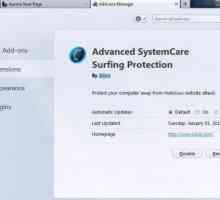 Zaštita od surfanja: što je ovaj program?
Zaštita od surfanja: što je ovaj program?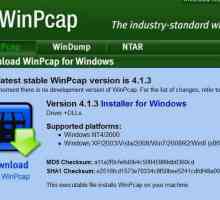 WinPcap - što je ovaj program?
WinPcap - što je ovaj program? Kako potpuno ukloniti preglednik s računala?
Kako potpuno ukloniti preglednik s računala? Kako ukloniti program iz registra?
Kako ukloniti program iz registra?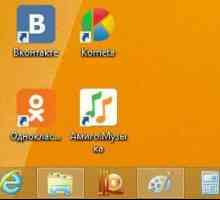 Kako potpuno ukloniti `Comet` iz računala: uputa
Kako potpuno ukloniti `Comet` iz računala: uputa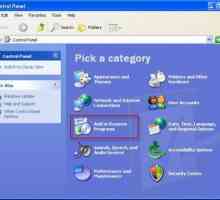 Cinema Plus: Kako ukloniti s računala?
Cinema Plus: Kako ukloniti s računala?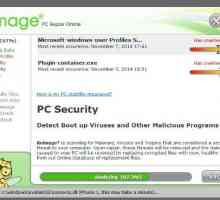 Kako ukloniti Reimage Popravak: Praktične preporuke
Kako ukloniti Reimage Popravak: Praktične preporuke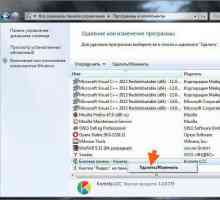 Kometa - što je ovaj program i kako ga ukloniti
Kometa - što je ovaj program i kako ga ukloniti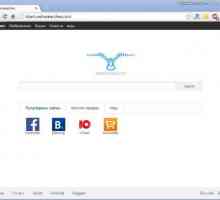 Kako ukloniti WebsSearches jednom i za sve
Kako ukloniti WebsSearches jednom i za sve Kako ukloniti Desktop igre u cijelosti?
Kako ukloniti Desktop igre u cijelosti? Desktop igre: što je ovaj program, kako se riješiti?
Desktop igre: što je ovaj program, kako se riješiti? Što je sustavni softver?
Što je sustavni softver? Saznajte kako deinstalirati program iz Mac OS najdjelotvornije
Saznajte kako deinstalirati program iz Mac OS najdjelotvornije Kako očistiti računalo od smeća
Kako očistiti računalo od smeća Kako instalirati igre na Androidu - popularne načine
Kako instalirati igre na Androidu - popularne načine
 Moj preglednik: kako to maknuti s računala u potpunosti, upute
Moj preglednik: kako to maknuti s računala u potpunosti, upute Kako ukloniti skočne oglase u pregledniku: 5 potvrđenih metoda
Kako ukloniti skočne oglase u pregledniku: 5 potvrđenih metoda Uslužni program za ažuriranje KRB: zašto je to aplikacija?
Uslužni program za ažuriranje KRB: zašto je to aplikacija?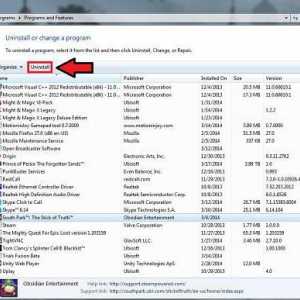 Pojedinosti o uklanjanju igre s računala u potpunosti
Pojedinosti o uklanjanju igre s računala u potpunosti Pomoćnik za preuzimanje ili Kako preuzeti podatke bez preglednika
Pomoćnik za preuzimanje ili Kako preuzeti podatke bez preglednika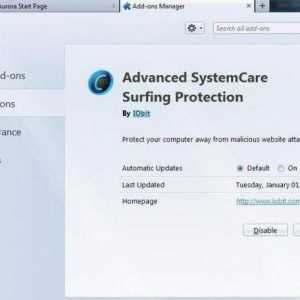 Zaštita od surfanja: što je ovaj program?
Zaštita od surfanja: što je ovaj program?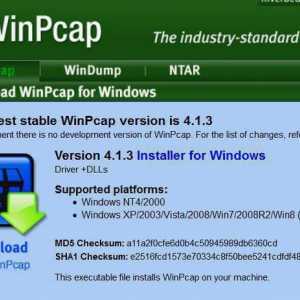 WinPcap - što je ovaj program?
WinPcap - što je ovaj program? Kako potpuno ukloniti preglednik s računala?
Kako potpuno ukloniti preglednik s računala? Kako potpuno ukloniti `Comet` iz računala: uputa
Kako potpuno ukloniti `Comet` iz računala: uputa